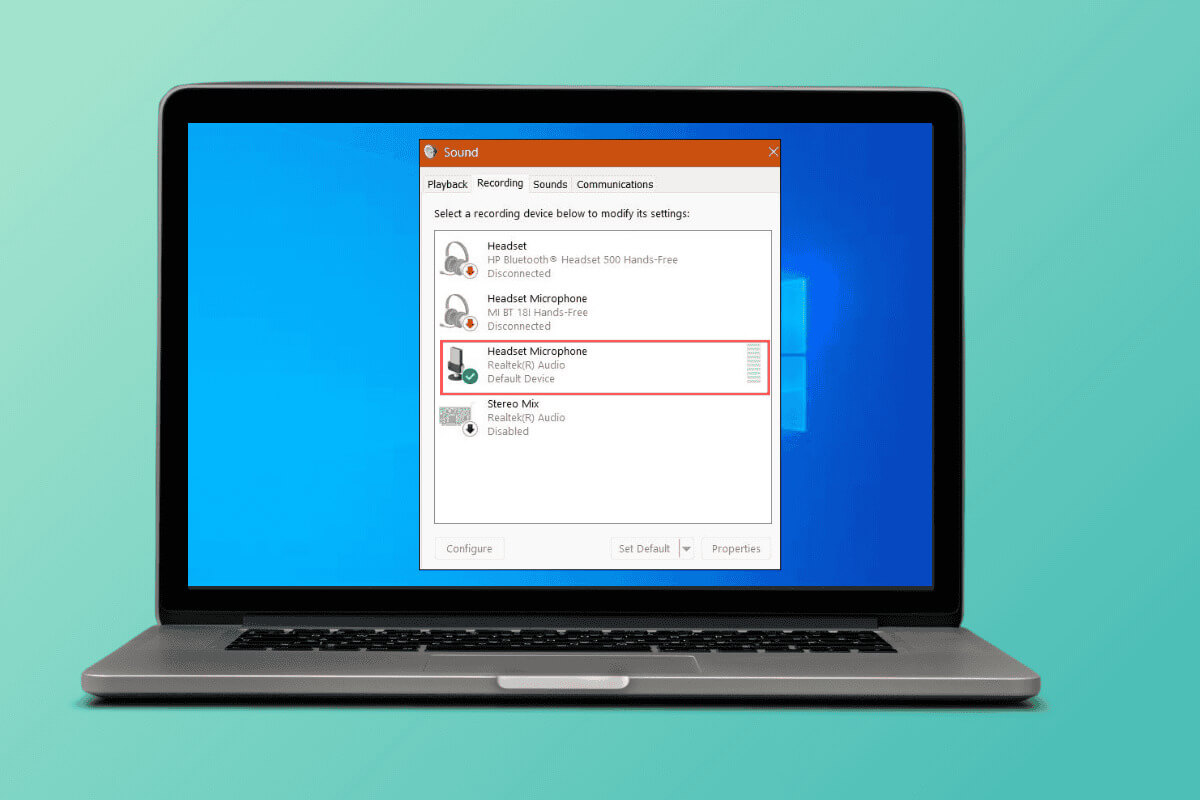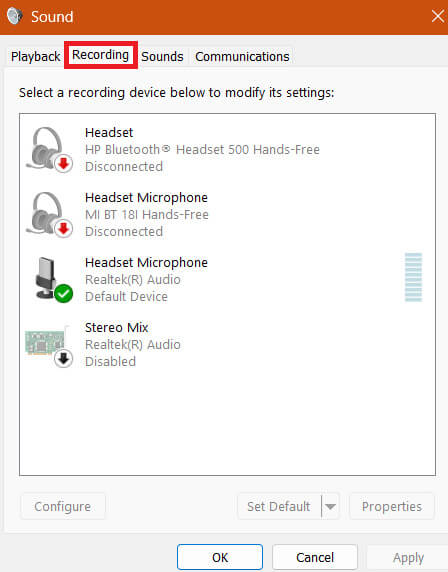Cómo cambiar la sensibilidad del micrófono en Windows 10
¿Ha notado recientemente que su computadora no capta su voz? Puede que sea el momento de cambiar la sensibilidad del micrófono en Windows 10. Esto puede ayudar a garantizar que su voz sea clara y fácil de entender durante las reuniones o videollamadas con su familia. Entonces, sin más preámbulos, comencemos.
Cómo cambiar la sensibilidad del micrófono en Windows 10
Ya sea que esté usando su computadora para trabajar, jugar o hacer podcasts, es esencial asegurarse de que su micrófono funcione bien para que pueda captar su voz perfectamente. Sigue leyendo para descubrir cómo puedes ajustar tu configuración de audio.
1. Abrir tabla de control En su computadora, haga clic en Hardware y sonidoy seleccione El sonido de la lista.
Nota: También puedes abrir Configuración > Sistema. Luego haga clic en Sonido y seleccione Más configuraciones de sonido en la barra izquierda.
2. Ir a la pestaña "Registro", Haga doble clic en su micrófono preferido y seleccione "Niveles" De la pestaña.
3. Cambiar niveles de sonido Deslizando la barra debajo del conjunto de micrófonos.
Nota: Si está cambiando la sensibilidad del micrófono de un micrófono externo, también tendrá la opción de aumentar el segundo micrófono.
4. Haga clic en "OK" Para cambiar la sensibilidad del micrófono.
¿Puedo cambiar la sensibilidad del micrófono solo para micrófonos específicos en Windows 10?
Sí, puede cambiar la configuración del micrófono individualmente para un micrófono específico solo en Windows 10. Simplemente seleccione su micrófono preferido en el Panel de control para ajustar la configuración según su elección.
¿El cambio de sensibilidad del micrófono afectará a todos los micrófonos conectados a mi computadora?
No, si no cambia la sensibilidad del micrófono de su escritorio predeterminado, no afectará a otros micrófonos conectados a su computadora.
¿Tendré que tener privilegios de administrador para cambiar la sensibilidad del micrófono en Windows 10?
No, cambiar la configuración de sensibilidad de cualquier micrófono no requiere privilegios de administrador. Sin embargo, para cambiar algunas configuraciones avanzadas de su micrófono predeterminado, es posible que deba enviar un comando en modo administrador.
¿Por qué la sensibilidad de mi micrófono se restablece cada vez que reinicio Windows 10?
La sensibilidad del micrófono no debe restablecerse cada vez que reinicie su escritorio. Si esto sucede, puede deberse a varios motivos como:
Problemas con los controladores del sistema y configuraciones incorrectas en su computadora.
Los controladores de su micrófono no están actualizados.
El micrófono no es compatible con Windows 10.
Consejo: Reparar el micrófono de Microsoft Teams que no funciona en Windows 10
Esperamos que nuestra guía le haya ayudado a cambiar fácilmente la sensibilidad del micrófono en Windows 10. Continúe visitando Ahla Home para conocer las últimas soluciones técnicas. Si tiene alguna consulta o sugerencia, comuníquese con nosotros en la sección de comentarios.